Join the forum for Designers!
Your expertise is vital to the community. Join us and contribute your knowledge!
Join the Forum NowShare, learn and grow with the best professionals in the industry.
In onze nieuwste video met tips en trucs voor NX™-software worden enkele essentiële voorkeuren en instellingen gedemonstreerd om aan de slag te gaan met de beheerde modus in NX.
Het selecteren van de juiste instellingen is essentieel voor de algehele efficiëntie en productiviteit van het ontwerp. Bekijk de onderstaande video om te ontdekken welke instellingen en voorkeuren u moet verkennen voor uw volgende sessie met de beheerde modus.
Standaardinstellingen van de klant – Instellingen voor beheerde modus
Een van de belangrijkste onderdelen van het opzetten van een effectieve workflow is het selecteren van de juiste voorkeuren en instellingen binnen uw systeem. Onder het tabblad Bestand, binnen Hulpprogramma's, is een sectie met de naam Standaardinstellingen klant. Hier kunnen we de meeste wijzigingen vinden die op administratief niveau worden gemaakt bij het opzetten van NX.
Er zijn honderden opties en instellingen om uit te kiezen. Deze instellingen en voorkeuren zijn georganiseerd op basis van hun toepassing en opdrachten, dus om toegang te krijgen tot de beheerde modusopties, kunnen we naar beneden scrollen aan de linkerkant.
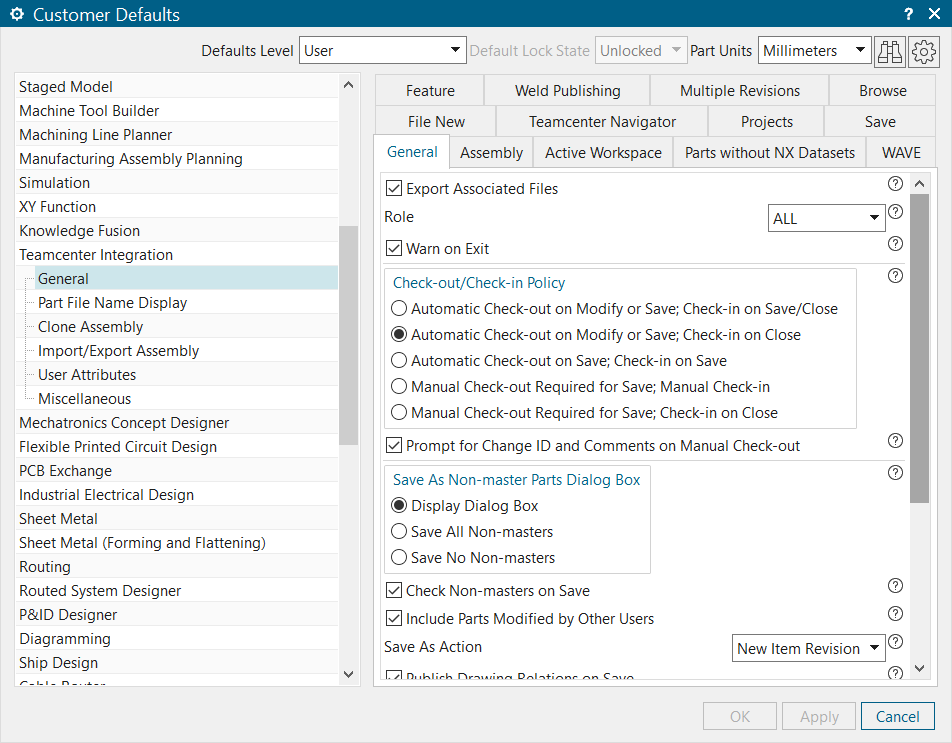
In het venster Standaardinstellingen klant vindt u een groot aantal instellingen waarmee u uw ervaring kunt afstemmen op uw workflows.
Twee van de belangrijke tabbladen onder Teamcenter-integratie die vaak van invloed kunnen zijn op uw workflows, zijn de tabbladen 'Opslaan' en 'Meerdere revisies'.
Beide tabbladen spreken voor zich wat betreft wat ze regelen en bepalen.
Op het tabblad Opslaan vindt u een aantal opties waarmee u kunt bepalen hoe vaak dialoogvensters voor opslaan worden geopend, hoe vaak onderdelen worden opgeslagen en of de tabel met materiaalspecificaties bij het opslaan wordt gepubliceerd.
Het tabblad Multiple Revisions is gericht op het controleren op revisieconflicten. Hier kunt u multiple revisions inschakelen en opgeven of revisies worden gecontroleerd bij het laden en opslaan van onderdelen.
Teamcenter-integratievoorkeuren
De volgende plek om te kijken bij het opzetten van een sessie is in Teamcenter Integration Preferences. Dit kan worden gevonden door het tabblad bestand te selecteren, dan naar voorkeuren te gaan en te scrollen om Teamcenter Integration te vinden. Eenmaal geopend, verschijnen een paar van de meest gebruikte voorkeuren en instellingen op het scherm.
Het eerste gedeelte dat u tegenkomt is het Check-out/Check-in-beleid. Dit gedeelte biedt een uitstekende mogelijkheid om uw systeem te configureren volgens uw ontwerpstrategieën. Soms is het handiger om onderdelen uit te checken bij wijziging, terwijl het op andere momenten gewoon logischer kan zijn om uit te checken bij het opslaan. Door onderdelen uit te checken bij wijziging, kunt u overlapping met andere teamleden die mogelijk aan hetzelfde onderdeel moeten werken, voorkomen.
In dezelfde lijn is het ook cruciaal om aandacht te besteden aan het check-inbeleid. Wanneer u onderdelen incheckt bij het sluiten, voorkomt u dat teamleden hetzelfde project openen als u uw onderdelen opslaat terwijl u vordert.
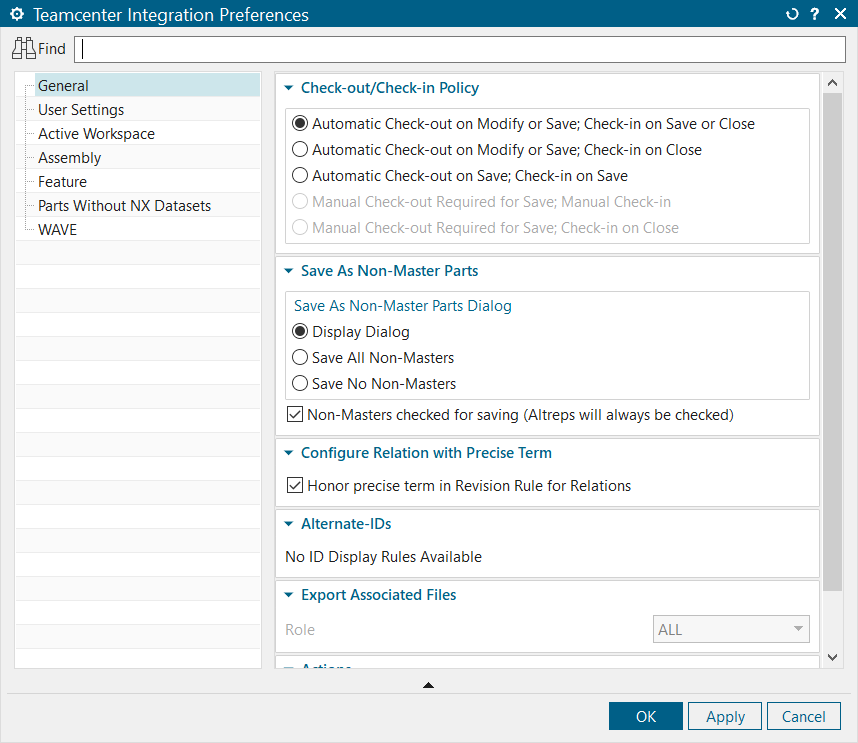
Bovendien is er in dit venster een tabblad voor Gebruikersinstellingen. Dit is een ander belangrijk venster om te beginnen met een sessie.
Het eerste waar u hier naar moet kijken is de Standaardgroep die u vindt onder de kop Organisatie. Hier kunnen we selecteren in welke groep we ons bevinden wanneer Teamcenter Integration wordt geopend. We moeten de groep onder sessie alleen wijzigen als we werk in een nieuw team of organisatie afronden.
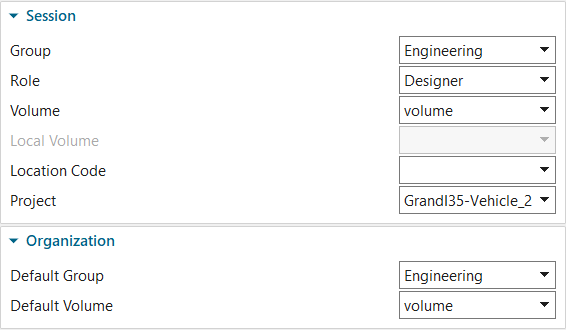
Als u echter een wijziging moet aanbrengen voor uw groep of rol in een project, is de overgang eenvoudig. Selecteer gewoon de vervolgkeuzelijst en kies uw nieuwe groep of rol om de wijzigingen aan te brengen. Met deze instellingen en voorkeuren geselecteerd, is het nu tijd om uw workflows te starten.
Join the forum for Designers!
Your expertise is vital to the community. Join us and contribute your knowledge!
Join the Forum NowShare, learn and grow with the best professionals in the industry.

